目录
前言
磁盘是计算机主要的存储介质,可以存储大量的二进制数据,并且断电后也能保持数据不丢失。早期计算机使用的磁盘是软磁盘(Floppy Disk,简称软盘),如今常用的磁盘是硬磁盘(Hard disk,简称硬盘)。
一、磁盘结构


盘片
一个磁盘(如一个 1T 的机械硬盘)由多个盘片叠加而成。盘片的表面涂有磁性物质,这些磁性物质用来记录二进制数据。因为正反两面都可涂上磁性物质,故一个盘片可能会有两个盘面。
磁道、扇区
每个盘片被划分为一个个磁道,每个磁道又划分为一个个扇区。其中,最内侧磁道上的扇区面积最小,因此数据密度最大。
柱面
每个盘面对应一个磁头。所有的磁头都是连在同一个磁臂上的,因此所有磁头只能“共进退”。所有盘面中相对位置相同的磁道组成柱面。
二、磁盘与文件系统
2.1概述
拥有磁盘后,想要使磁盘正常存储文件,还需要磁盘上存在文件系统。用户在硬件存储设备中执行的文件建立、写入、读取、修改、转存等操作都是依靠文件系统来完成的,文件系统的作用是合理的规划硬盘,以保证用户正常的使用需求。文件系统规定了文件在磁盘中的存储格式,会记录磁盘中目录与文件存储位置。
2.2、磁盘使用前的操作
磁盘分区---------格式化(创建文件系统)
在linux系统中我们还要对其进行挂载
2.3、文件系统
文件系统有Ext3、Ext4、XFS等。CentOS6系统默认使用的文件系统是Ext4而CentOS7默认使用文件系统是XFS。
linux系统中文件系统

三、MBR与磁盘分区
3.1、MBR(主引导记录)
MBR位于硬盘第一个物理扇区处
MBR中包含硬盘的主引导程序和硬盘分区表
分区表有4个分区记录区,每个分区记录区占16个字节
Linux中将硬盘,分区等设备均表示为文件
3.2、硬盘分区
常见的硬盘可以划分为主分区、扩展分区,通常情况下主分区只有4个,而扩展分区可以看成一个特殊的主分区类型,在扩展分区中可以建立逻辑分区。主分区一般用来安装操作系统,扩展分区则多用来存储文件数据 
四、分区工具
4.1、fdisk
格式:fdisk -l [磁盘设备]
fdisk [磁盘设备]
m 打印出菜单和帮助信息
p 打印出当前分区表
n 新建一个分区
d 删除一个分区
t 改变分区的属性,系统ID
w 保存
q 不保存退出
x 扩展应用
l 显示分区类型
4.2、blkid和lsblk
blkid查看块设备属性信息  lsblk查看文件block设备的信息
lsblk查看文件block设备的信息
lsblk [参数]
-a 显示所有设备
-b 以bytes方式显示设备大小
-d 不显示 slaves 或 holders
-D print discard capabilities
-e 排除设备
-f 显示文件系统信息
-h 显示帮助信息
-i use ascii characters only
-m 显示权限信息
-l 使用列表格式显示
-n 不显示标题
-o 输出列
-p 使用key="value"格式显示
-r 使用原始格式显示
-t 显示拓扑结构信息
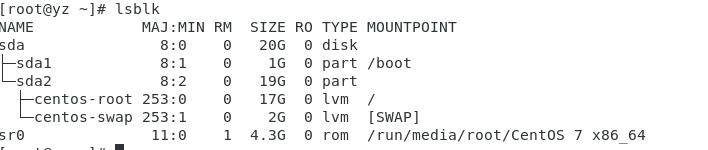
4.3、mkfs(格式化)
mkfs [选项] [参数]
-t {ext2|ext3|ext4|xfs} 指定文件系统类型
-b {1024|2048|4096} 指定块 block 大小
-L ‘LABEL’ 设置卷标
-j 相当于 -t ext3, mkfs.ext3 = mkfs -t ext3 = mke2fs -j = mke2fs -t ext3-i
-i # 为数据空间中每多少个字节创建一个inode;不应该小于block大小
-N # 指定分区中创建多少个inode
-I 一个inode记录占用的磁盘空间大小,128---4096
-m # 默认5%,为管理人员预留空间占总空间的百分比
-O FEATURE[,...] 启用指定特性-O ^FEATURE 关闭指定
4.2、mount(挂载)
mount [ -t 类型 ] 存储设备 挂载点目录
mount -o loop ISO镜像文件 挂载点目录
-t fstype 指定要挂载的设备上的文件系统类型,如:ext4,xfs
-r readonly,只读挂载
-w read and write, 读写挂载,此为默认设置,可省略
-n 不更新/etc/mtab,mount不可见
-a 自动挂载所有支持自动挂载的设备(定义在了/etc/fstab文件中,且挂载选项中有
auto功能)
-L 'LABEL' 以卷标指定挂载设备
-U 'UUID' 以UUID指定要挂载的设备
-B, --bind 绑定目录到另一个目录上
-o options:(挂载文件系统的选项),多个选项使用逗号分隔
五、实际的划分磁盘操作
注:首先要在主机关机的状态下添加一块磁盘
5.1、划分主分区
1、添加一块硬盘
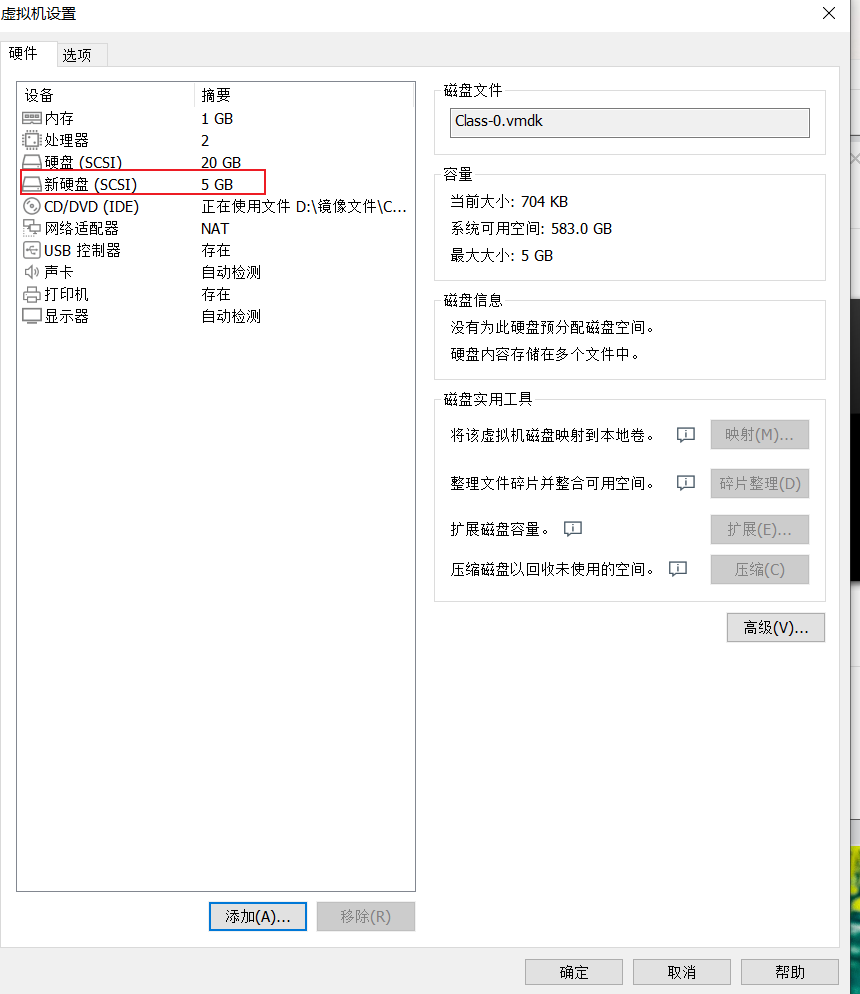
进入dev下查看
ls /dev/sd* ###sdb就是我们新添加的磁盘
![]()
2、利用fdisk对其进行分区
fdisk /dev/sdb
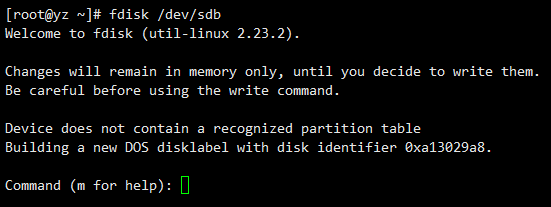
n ###创建一个新的分区
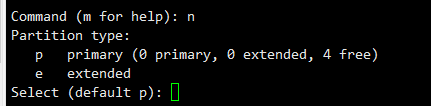
选p是创建主分区,e是创建扩展分区
p ####我们先添加一下主分区
![]()
这里是选择创建分区的硬盘号,我们默认1
![]()
2048 ###内存起始,从第多少字节开始使用这个块磁盘,为了不浪费资源默认最小开始就行
![]()
这里表示到哪结束,表示着这块分区的大小
+500M ###这里我们给它500m的容量
![]()
这样我们第一块主分区盘就创建完成了
p ###查看一下分区列表确认
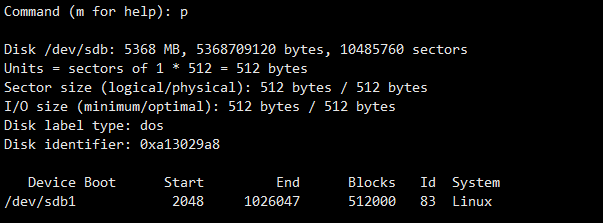
这里已经分区完成,我们给 w 保存就可以了
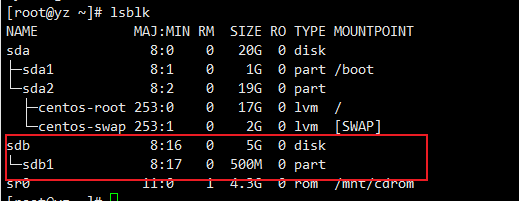
通过lsblk查看已经分区完成
5.2、对其进行格式化
mkfs -t ext4 /dev/sdb1
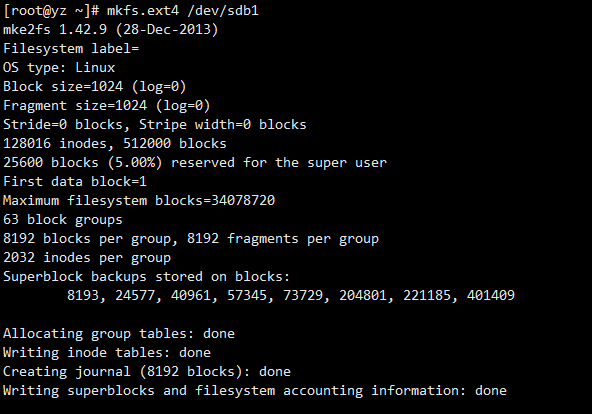
这样就格式化成功了
5.3、挂载
mount /dev/sdb1 /mnt/sdb1 ###对其进行挂载
df -hT ###查看挂载情况
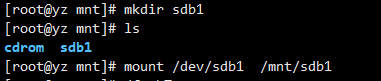
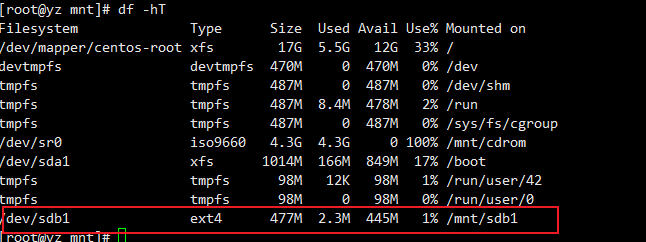
这样就完成了
5.4、创建扩展分区并创建逻辑分区
按照先前步骤

e ###这里我们选择e参数
![]()
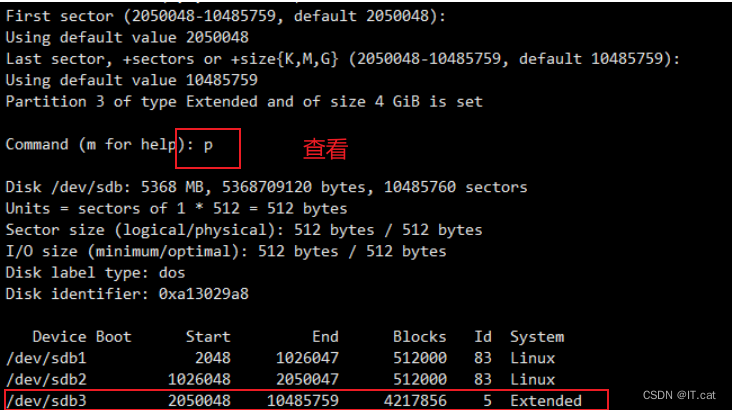
我们将剩余的内容都改为扩展分区
l 操作大多和之前一样,但是我们要选择l参数,表示创建逻辑分区
*因为主分区默认是4个,所以扩展分区是从第5开始
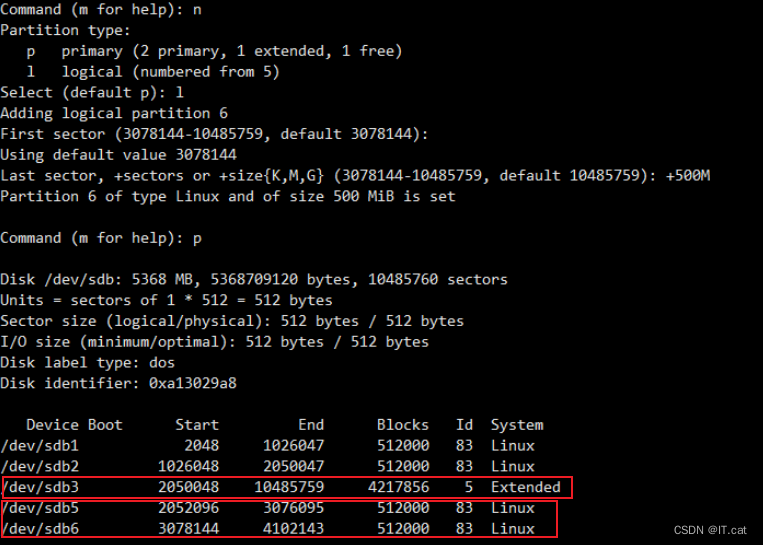
5.5、更改分区类型
t ###选t参数

选择一块要改类型的分区
![]()
l ###查看所有分区类型
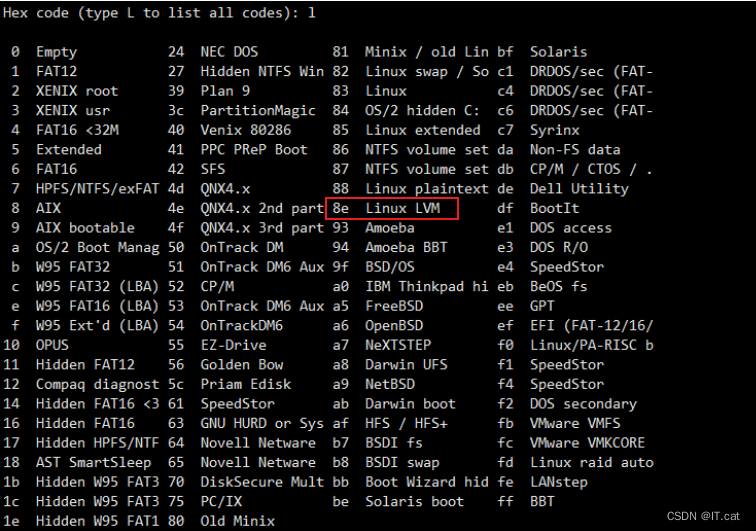
8e ##将sdb5改成逻辑卷8e类型
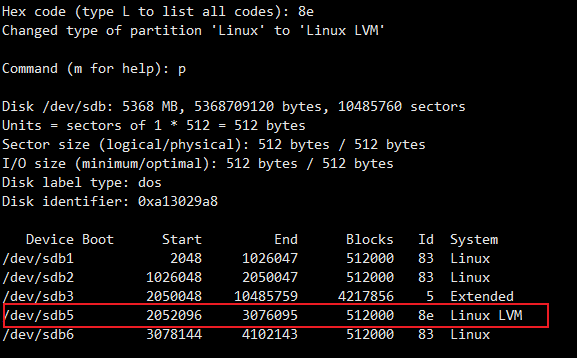
这样就完成了








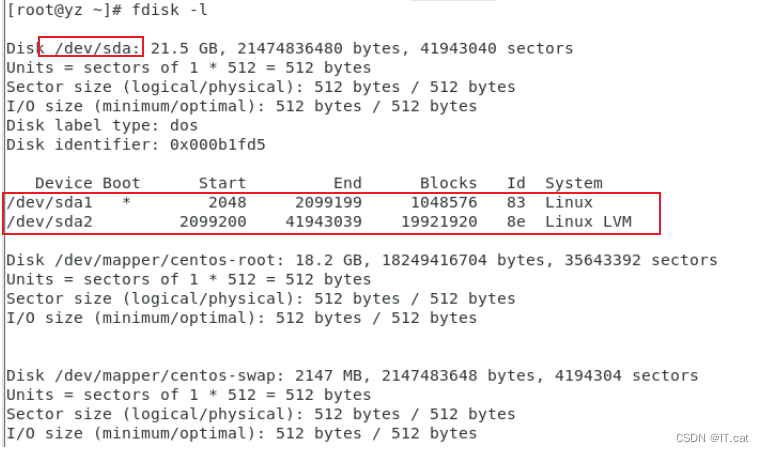














 1429
1429











 被折叠的 条评论
为什么被折叠?
被折叠的 条评论
为什么被折叠?








